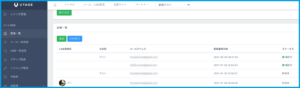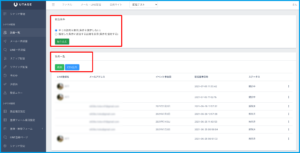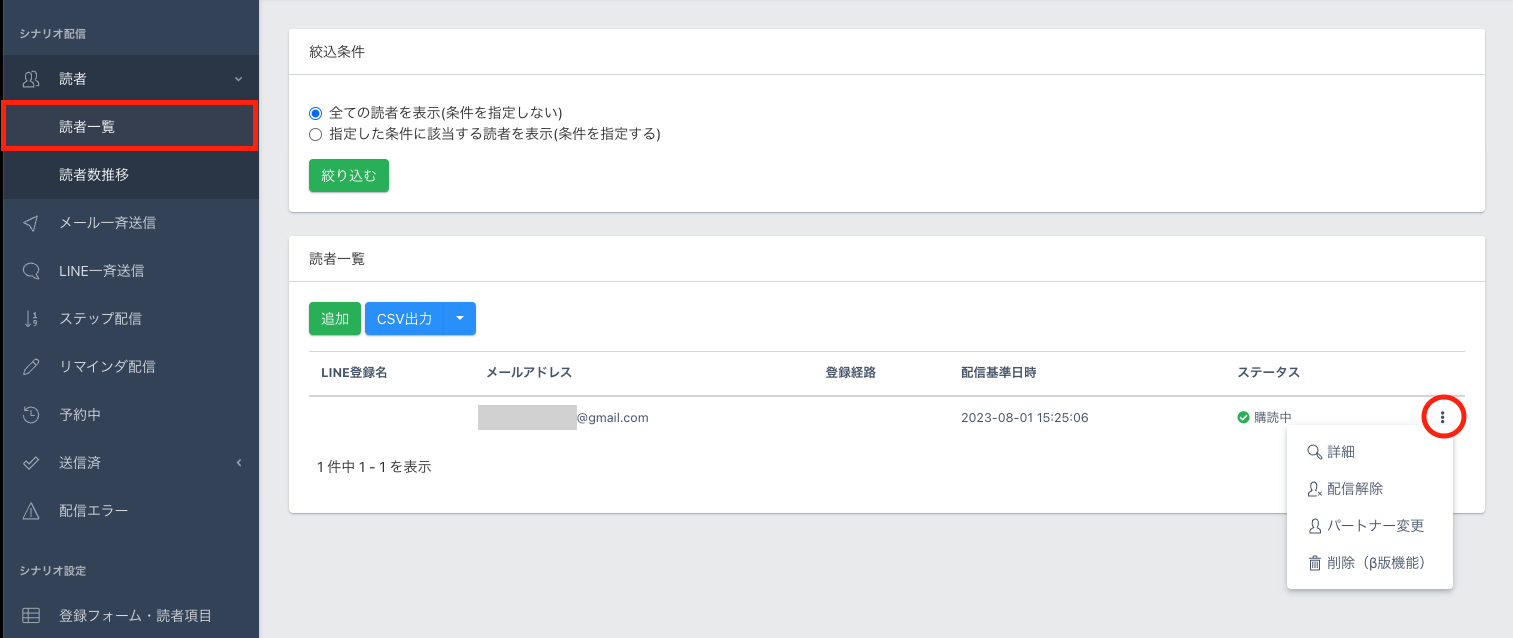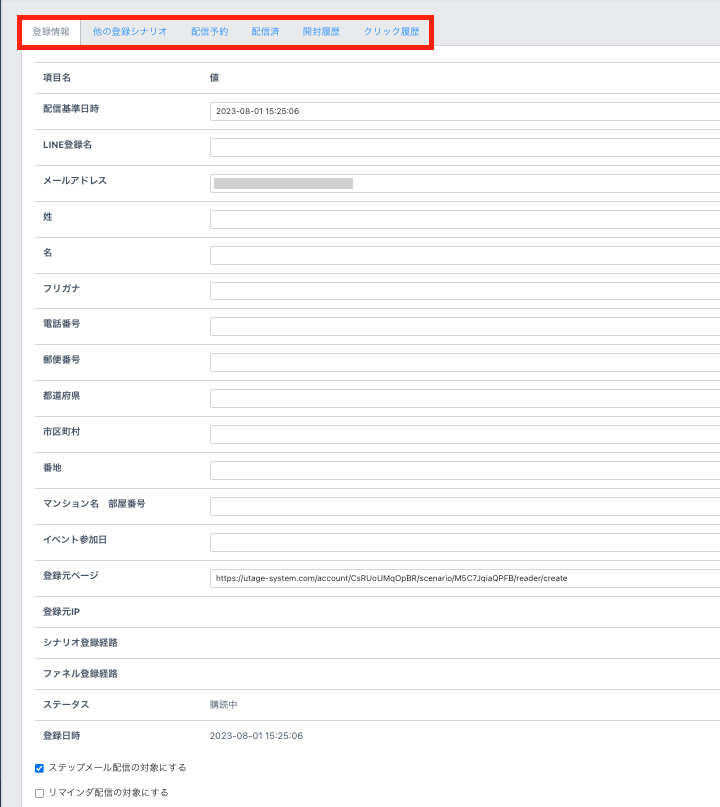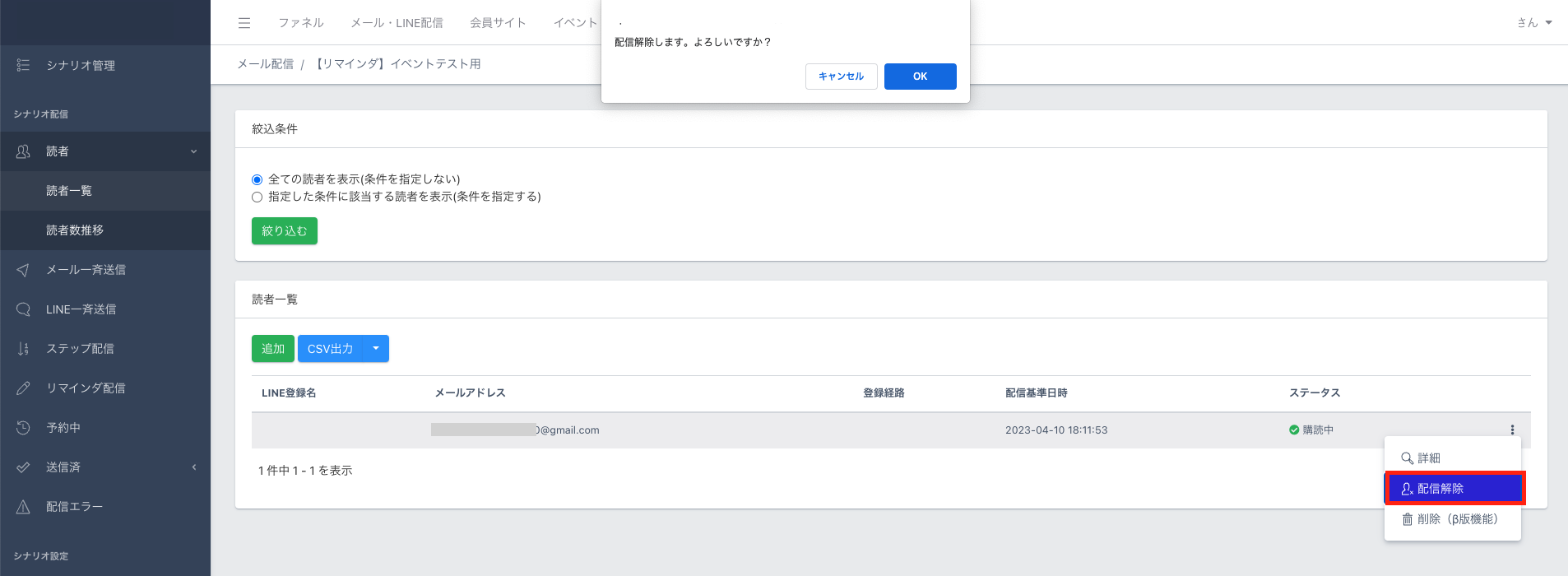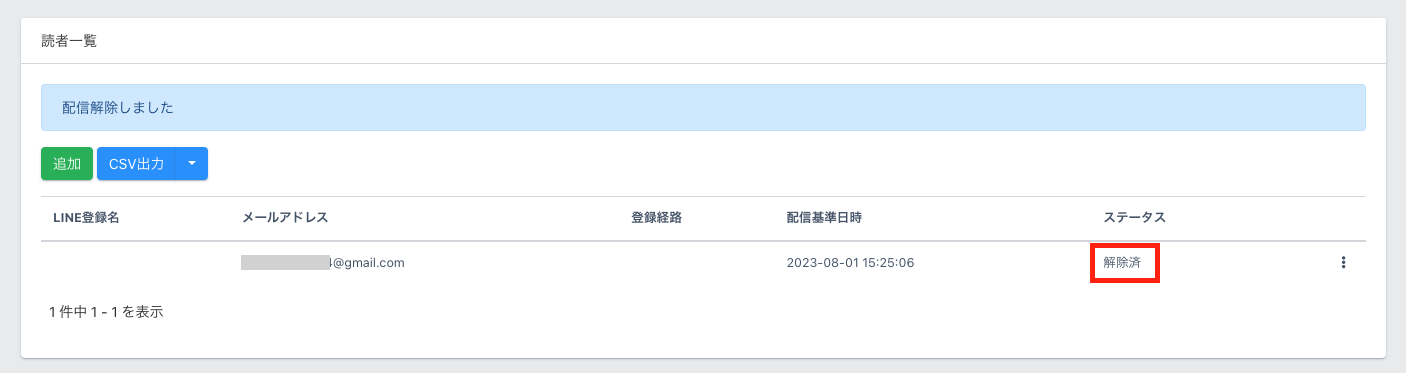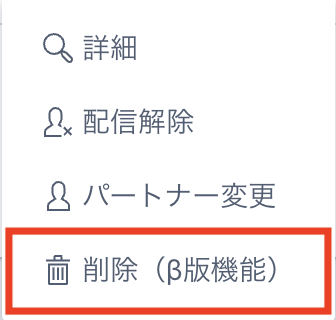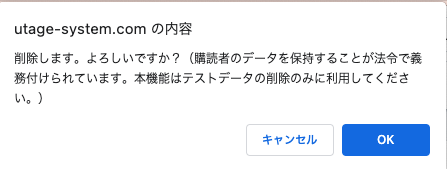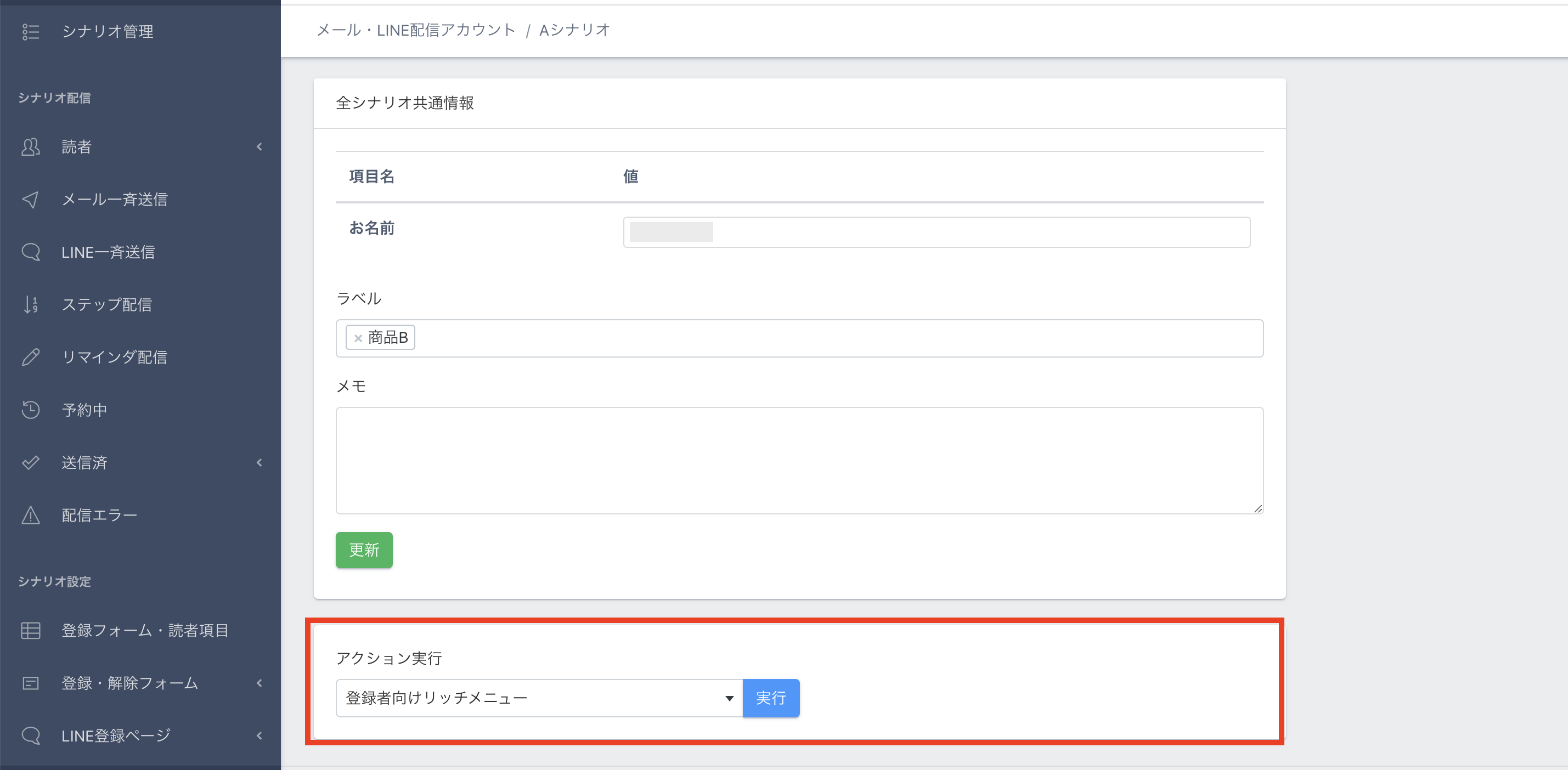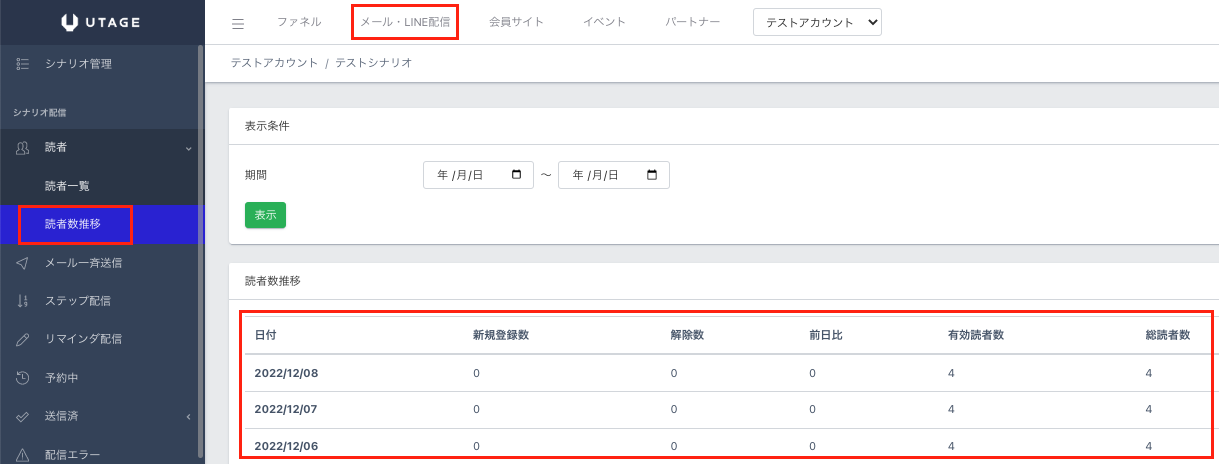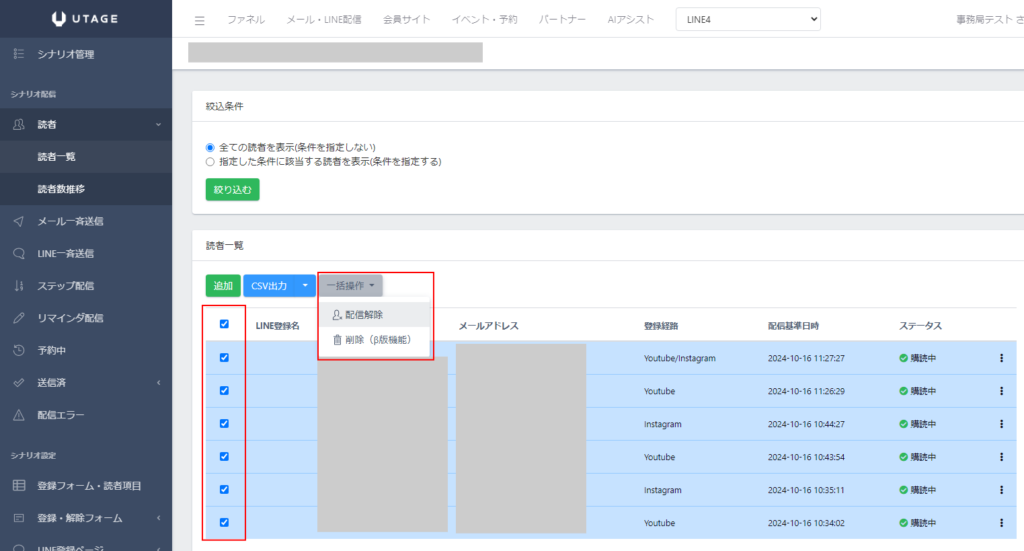Content
読者一覧とは?
シナリオを購読している読者の一覧となります。
一覧データ(名前、メールアドレス等)をCSVデータでダウンロードすることも可能です。
※読者を手動で追加する方法はコチラをご参考くださいませ。
利用が必要なケース・利用しなくて良いケース
・利用が必要なケース
読者の登録数状況の確認、一覧をダウンロードしたい場合には必要です。
・利用しなくて良いケース
配信機能を利用していなかったり、読者の状況を確認しない場合には必要ございません。
開き方
1.上メニュー【メール・LINE配信】>「アカウント一覧」より、利用するアカウントを選択します。
2.【シナリオ管理】から読者一覧を見たいシナリオをクリックします。
3.【読者一覧】画面となり「絞込条件」と「読者一覧」が表示されます。
・絞込条件:表示したい読者を「メールアドレス」「LINE登録名」「配信基準日(日付)」「配信基準日時(日付時刻)」「ラベル」「シナリオ」「配信」「登録経路」「フリー項目」で絞り込むことができます。
・読者一覧:読者の表示がされます。一覧ボックスの【CSV出力】にて、CSVデータのダウンロードができます。
読者の詳細情報
該当の読者の【︙】操作メニューより詳細情報や各種設定変更ができます。
・読者詳細
該当の読者の【︙】操作メニュー>【詳細】をクリックします。
『登録情報』『他の登録シナリオ』『配信予約』『配信済』『開封履歴』『クリック履歴』などの情報を確認できます。
・配信解除
該当の読者の【︙】操作メニュー>【配信解除】をクリックすると、「配信解除します。よろしいですか?」とポップアップが表示されますので【OK】を押すとシナリオから配信解除されます。
ステータスが【解除済】となります。
・パートナー変更
パートナーを変更したい場合は、該当の読者の【︙】操作メニュー>【パートナー変更】をクリックし、【パートナー案件】【パートナー】を入力し『保存』ボタンを押してください。
・読者の削除(β版機能)
テスト登録などで不要なデータを残しておきたくない場合には、『削除機能(ベータ版機能)』をご利用ください。
該当の読者の【︙】操作メニュー>【削除(β版機能)】をクリックします。
「削除します。よろしいですか?(購読者のデータを保持することが法令で義務付けられています。本機能はテストデータの削除のみに利用してください。)」のポップアップが表示されますので、問題ない場合は『OK』ボタンを押してください。
※注意※
特定電子メール法にて、オプトイン、オプトアウトの記録を残すことが定められており、法律に遵守するためデータを残しておく必要があります。
読者を削除してしまうと問い合わせ時に対応できませんので、テストデータ以外の削除はせず『配信解除』にてご対応ください。
詳細につきましては下記をご参照ください。
読者詳細からアクションを実行する
読者詳細の最下部から【アクション実行】することができます。読者に個別でアクション追加する際にご利用ください。
※事前に【アクション管理】よりアクション追加をする必要があります。アクション追加についてはこちらをご覧ください。
シナリオ読者数推移
シナリオの読者数推移を確認することができます。
【読者一覧】の下にある【読者数推移】をクリックすることで参照できます。
「新規登録数」「解除数」「前日比」「有効読者数」「総読者数」が確認できます。
<表示条件>
期間:推移を参照したい期間を指定することができます
読者一覧の一括操作(配信解除/削除)
「読者名」左側のチェックボックスにチェックを入れて、【一括操作】ボタンをクリックすると、
・配信解除
・削除(β版機能)
の一括操作を行うことが可能です。
※【削除(β版機能)】ボタンをクリックして削除を実行すると弊社サポート宛に
ご相談頂いたとしてもデータ復旧することはできませんのでご注意ください。
次のステップ